excel换证件照背景色 照片更换底色教程
时间:2022-05-26 16:32:42来源:Lwgzc手游网作者:佚名我要评论 用手机看

扫描二维码随身看资讯
使用手机 二维码应用 扫描右侧二维码,您可以
1. 在手机上细细品读~
2. 分享给您的微信好友或朋友圈~
excel想必大家在日常生活中做表格,看数据经常会用到,但是使用
excel替换证件照背景色
一般人都不会知道吧,今天我就来教大家如何简单快速的更换照片底色,以后再也不用花钱去照相馆重新拍照了。
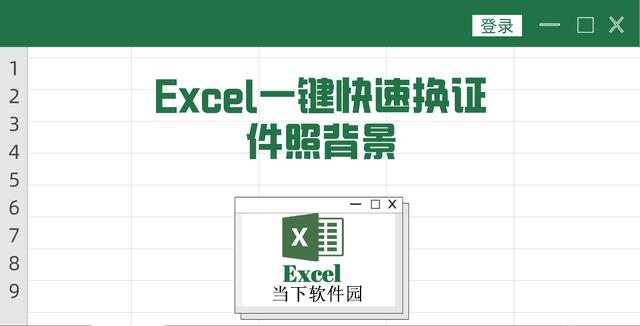
1.首先,excel软件大家都有吧,
打开你的excel表格。
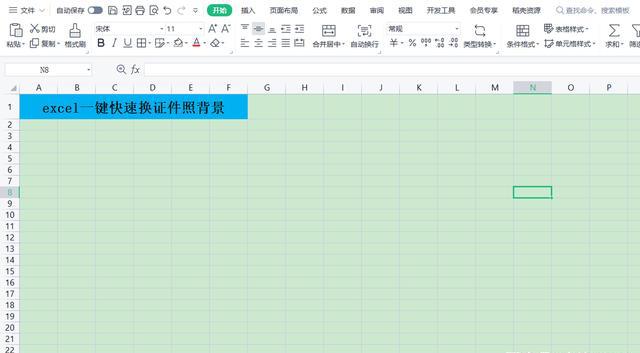
2.然后,我们在最顶部一级菜单栏中,点击“插入”菜单,在二级菜单栏选择“图片”;在“图片”下拉菜单中,选择“本地图片”;
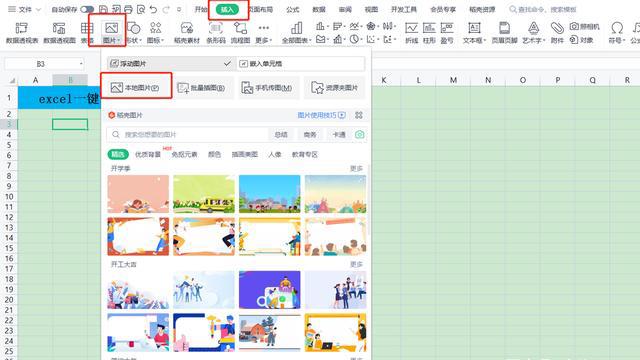
3.在弹出的文件中,找到需要换底色的证件照,选中打开;
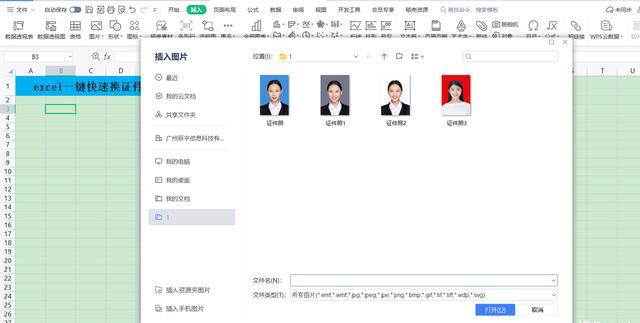
4.证件照插入后,鼠标选中照片,这时候就会自动跳转到“图片工具”菜单栏中;
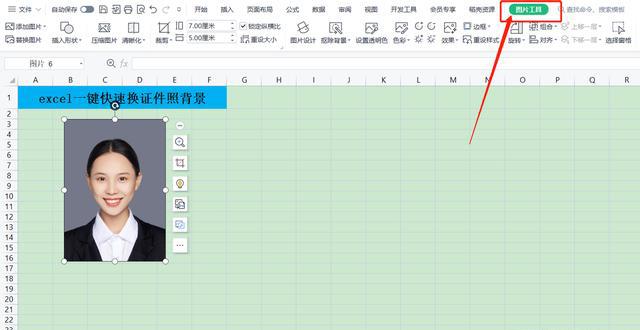
5.在二级菜单栏中选择“抠除背景”,下拉选项中选择“设置透明色”;
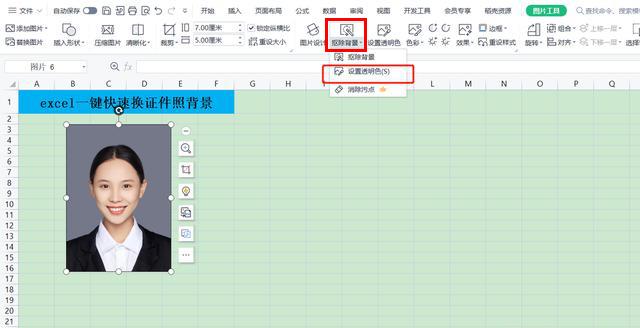
6.这时,鼠标就会变成吸管状态,选中我们需要替换的背景,点击鼠标左键,这样我们的背景颜色就变成了透明色;
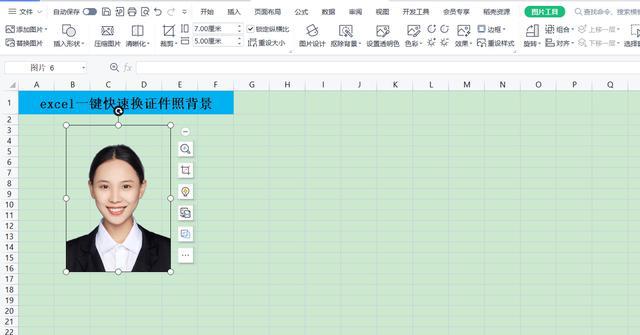
7.最后再选择“开始”菜单,在二级菜单栏中,使用颜料桶设置我们自己需要的背景颜色就可以了!
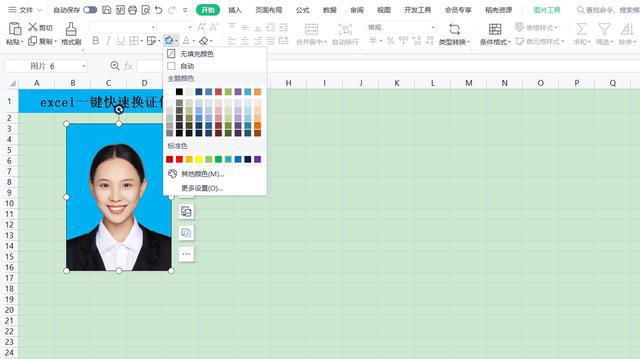
怎么样,听了我的讲解是不是觉得十分简单,非常适合不会使用ps的新手小白,以后自己也能随时换照片底色了,再也不用靠别人帮忙啦~
热门手游下载
 天天绕圈圈游戏 1.2.5 安卓版
天天绕圈圈游戏 1.2.5 安卓版 加查海关与咖啡游戏 1.1.0 安卓版
加查海关与咖啡游戏 1.1.0 安卓版 大吉普越野驾驶游戏 1.0.4 安卓版
大吉普越野驾驶游戏 1.0.4 安卓版 沙盒星球建造游戏 1.5.0 安卓版
沙盒星球建造游戏 1.5.0 安卓版 秘堡埃德兰Elderand游戏 1.3.8 安卓版
秘堡埃德兰Elderand游戏 1.3.8 安卓版 地铁跑酷暗红双旦版 3.5.0 安卓版
地铁跑酷暗红双旦版 3.5.0 安卓版 跨越奔跑大师游戏 0.1 安卓版
跨越奔跑大师游戏 0.1 安卓版 Robot Warfare手机版 0.4.1 安卓版
Robot Warfare手机版 0.4.1 安卓版 地铁跑酷playmods版 3.18.2 安卓版
地铁跑酷playmods版 3.18.2 安卓版 我想成为影之强者游戏 1.11.1 官方版
我想成为影之强者游戏 1.11.1 官方版 gachalife2最新版 0.92 安卓版
gachalife2最新版 0.92 安卓版 航梦游戏编辑器最新版 1.0.6.8 安卓版
航梦游戏编辑器最新版 1.0.6.8 安卓版 喵星人入侵者游戏 1.0 安卓版
喵星人入侵者游戏 1.0 安卓版 地铁跑酷黑白水下城魔改版本 3.9.0 安卓版
地铁跑酷黑白水下城魔改版本 3.9.0 安卓版
相关文章
- WPS2019怎么给图片添加金属边框 详细教程介绍
- WPS表格除法公式怎么输入 两个方法教你
- WPS2019怎么文字逆时针旋转90度 看完你就知道了
- WPS2019怎么控制悬挂缩进 看完你就知道了
- WPS表格怎么自动1234排下去 这个操作教给你
- WPS2019怎么制作电子签名 详细步骤介绍
- WPS2019空白部分调不上去怎么办 看完你就知道了
- WPS2019怎么修改网格线颜色 几步轻松完成
- WPS2019文档中段落怎么分为等宽两栏 详细教程介绍
- WPS2019怎么把图片设置成项目符号 看完你就知道了
- Word2021怎么把图片设置成项目符号 操作方法
- WPSWord怎么做条形图 一个操作即可
热门文章
热门手游推荐
换一批
- 1
芭比公主宠物城堡游戏 1.9 安卓版
- 2
地铁跑酷忘忧10.0原神启动 安卓版
- 3
死神之影2游戏 0.42.0 安卓版
- 4
跨越奔跑大师游戏 0.1 安卓版
- 5
挂机小铁匠游戏 122 安卓版
- 6
烤鱼大师小游戏 1.0.0 手机版
- 7
咸鱼大翻身游戏 1.18397 安卓版
- 8
灵魂潮汐手游 0.45.3 安卓版
- 9
旋转陀螺多人对战游戏 1.3.1 安卓版
- 10
Escapist游戏 1.1 安卓版
- 1
开心消消乐赚钱版下载
- 2
Minecraft我的世界基岩版正版免费下载
- 3
暴力沙盒仇恨最新版2023
- 4
疯狂扯丝袜
- 5
黑暗密语2内置作弊菜单 1.0.0 安卓版
- 6
爆笑虫子大冒险内购版
- 7
姚记捕鱼
- 8
秘密邻居中文版
- 9
班班幼儿园手机版
- 10
千炮狂鲨





















 芭比公主宠物城堡游戏 1.9 安卓版
芭比公主宠物城堡游戏 1.9 安卓版 地铁跑酷忘忧10.0原神启动 安卓版
地铁跑酷忘忧10.0原神启动 安卓版 死神之影2游戏 0.42.0 安卓版
死神之影2游戏 0.42.0 安卓版 挂机小铁匠游戏 122 安卓版
挂机小铁匠游戏 122 安卓版 烤鱼大师小游戏 1.0.0 手机版
烤鱼大师小游戏 1.0.0 手机版 咸鱼大翻身游戏 1.18397 安卓版
咸鱼大翻身游戏 1.18397 安卓版 灵魂潮汐手游 0.45.3 安卓版
灵魂潮汐手游 0.45.3 安卓版 旋转陀螺多人对战游戏 1.3.1 安卓版
旋转陀螺多人对战游戏 1.3.1 安卓版 Escapist游戏 1.1 安卓版
Escapist游戏 1.1 安卓版 开心消消乐赚钱版下载
开心消消乐赚钱版下载 Minecraft我的世界基岩版正版免费下载
Minecraft我的世界基岩版正版免费下载 暴力沙盒仇恨最新版2023
暴力沙盒仇恨最新版2023 疯狂扯丝袜
疯狂扯丝袜 黑暗密语2内置作弊菜单 1.0.0 安卓版
黑暗密语2内置作弊菜单 1.0.0 安卓版 爆笑虫子大冒险内购版
爆笑虫子大冒险内购版 姚记捕鱼
姚记捕鱼 秘密邻居中文版
秘密邻居中文版 班班幼儿园手机版
班班幼儿园手机版 千炮狂鲨
千炮狂鲨